通过将SMB文件系统的挂载点接入AD域内,您可以在AD域中实现文件系统用户身份的认证管理和文件级别的访问权限控制。以AD域用户身份挂载使用SMB文件系统之前,您需要在AD域内为SMB文件系统注册服务,生成Keytab密钥表文件并上传至NAS控制台开启SMB ACL功能。
前提条件
已创建SMB文件系统。具体操作,请参见创建SMB文件系统。
步骤一:生成Keytab文件
您可以通过以下两种方式生成Keytab文件:
自动生成Keytab文件
登录需要安装AD域控制器和DNS服务的ECS服务器。
在PowerShell工具或者PowerShell ISE工具中执行以下命令下载脚本。
Invoke-WebRequest https://nas-client-tools.oss-cn-hangzhou.aliyuncs.com/windows_client/alinas_smb_windows_inspection.ps1 -OutFile alinas_smb_windows_inspection.ps1执行以下命令自动安装AD域控制器和DNS服务,生成Keytab文件。
.\alinas_smb_windows_inspection.ps1 -MountAddress file-system-id.region.nas.aliyuncs.com -ConfigAD $true -Userdomain "example.com" -Username "administrator" -Password "password"重要字段说明如下所示,请根据实际情况替换:
file-system-id.region.nas.aliyuncs.com:表示SMB文件系统挂载点地址。您可以在文件系统列表页面,单击目标文件系统旁的图标,在挂载点列表的挂载点地址列,获取挂载点地址。
example.com:表示搭建的AD域名。
administrator:表示AD服务账号名。
password:表示AD服务登录密码。
重要首次运行脚本安装完AD域服务后并首次启动AD域时,Windows AD服务器将会重启。重启后需再次运行上述脚本,完成生成Keytab的步骤。
手动配置keytab文件
安装并启用AD域服务及DNS服务。
登录AD控制器所在的ECS服务器。
打开CMD命令窗口,执行以下命令为SMB文件系统创建服务账号。
dsadd user CN=<AD服务账号名>,DC=<AD域域名>,DC=com -samid <AD服务账号名> -display <用户描述文字> -pwd <用户密码> -pwdneverexpires yes示例:
dsadd user CN=alinas,DC=EXAMPLE,DC=com -samid alinas -display "Alibaba Cloud NAS Service Account" -pwd tHeRd123**** -pwdneverexpires yes如果登录账号为普通账号,则需要管理员用户为其设置读取/写入ServicePrincipalName的权限,然后再为SMB文件系统创建服务账号。命令如下所示。
dsacls "CN=<AD服务账号名>,DC=<AD域域名>,DC=com" /I:T /G "<AD服务账号名>:RPWP;servicePrincipalName"示例:
dsacls "CN=alinas,DC=cdbptest01,DC=com" /I:T /G "alinas:RPWP;servicePrincipalName"其中,
RP为读权限,WP为写权限。执行以下命令,为SMB文件系统挂载点注册并添加服务主体。
执行命令
setspn -S cifs/<SMB协议NAS文件系统挂载点地址> <AD服务账号名>示例
setspn -S cifs/****-****.cn-hangzhou.nas.aliyuncs.com alinas说明挂载点地址格式为
file-system-id.region.nas.aliyuncs.com,请根据实际值替换。您可以在文件存储NAS控制台文件系统列表页面,单击目标文件系统后的管理,进入挂载使用页面获取挂载地址。请勿将挂载目录写在挂载点后地址中误写成
file-system-id.region.nas.aliyuncs.com/myshare。
返回示例
如果返回如下类似信息,则说明SMB文件系统挂载服务主体已添加成功。

检查Windows AD服务器或Windows客户端的setspn配置。
执行命令
setspn alinas返回信息中包含目标文件系统挂载点,则表示Windows AD服务器或Windows客户端的setspn配置正常。

在AD域服务器上,打开CMD命令窗口,执行以下命令为SMB文件系统挂载点生成Keytab密钥表文件。
ktpass -princ cifs/<SMB文件系统挂载点地址>@<AD域> -ptype KRB5_NT_PRINCIPAL -crypto All -out <生成的密钥表文件的文件路径> -pass <用户密码>示例:
ktpass -princ cifs/****-****.cn-hangzhou.nas.aliyuncs.com@EXAMPLE.com -ptype KRB5_NT_PRINCIPAL -crypto All -out c:\nas-mount-target.keytab -pass tHeP****d123如果需要验证Keytab密钥表文件的正确性,您可以参照如何验证Keytab文件正确性?进行验证。
如果需要将keytab文件下载至本地服务器,您可以参照通过Workbench上传下载或管理ECS上的文件。
步骤二:上传Keytab文件
在NAS控制台,上传阿里云SMB文件系统服务账号的Keytab文件。
登录NAS控制台。
在左侧导航栏,选择。
在文件系统列表页面,单击目标文件系统ID或目标文件系统操作列的管理。
在访问控制页签,单击开启。
在开启SMB ACL对话框,上传阿里云文件系统服务账号的Keytab文件,然后单击确定。
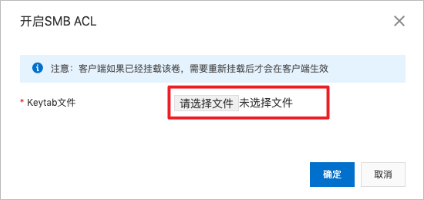
在访问控制页签,单击修改配置。
在修改配置对话框,请参见如下说明对参数进行修改。
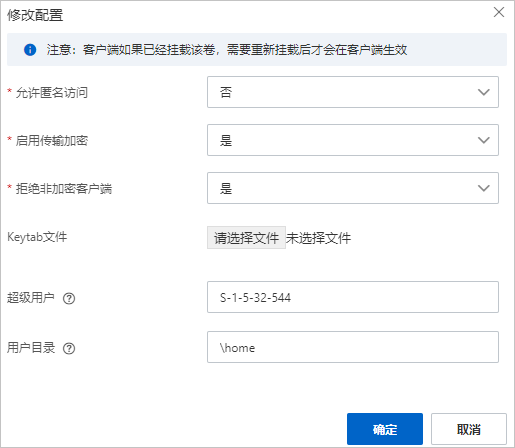 重要
重要仅支持SMB 3.0及以上版本文件协议的操作系统开启传输加密。关于支持SMB 3.0及以上版本文件协议的操作系统,请参见SMB 3.0及以上协议版本支持的客户端操作系统。
参数
描述
允许匿名访问
是否允许匿名访问文件系统。取值范围如下:
是:允许任何人以NTLM方式挂载该文件系统,挂载后用户身份为Everyone,ACL仍然生效。
否(默认值):不允许匿名用户访问文件系统。
启用传输加密
是否开启SMB文件系统传输加密功能。取值范围如下:
是:开启SMB文件系统传输加密功能。
否(默认值):不开启SMB文件系统传输加密功能。
更多信息,请参见SMB协议文件系统传输加密。
拒绝非加密客户端
配置访问SMB文件系统的客户端类型。取值范围如下:
是:仅支持使用传输加密的客户端挂载该SMB文件系统,即支持SMB传输加密的操作系统以AD域身份挂载SMB文件系统。
当以匿名身份挂载或使用不支持传输加密的客户端挂载SMB文件系统时,挂载将会失败。
否:所有客户端均能挂载该SMB文件系统,但只有支持传输加密的操作系统以AD域身份挂载SMB文件系统才会启用传输加密功能。
Keytab文件
上传Keytab文件。
超级用户
超级用户能够在不改动ACL的情况下对任何文件夹中的任何文件进行操作,您可以将超级用户配置为用户或群组。配置时需符合SID格式,例如S-1-5-32-544。默认值为空。
用户目录
每个用户的用户目录主路径。例如用户目录是\home,则对于用户A,文件系统会在A登录时自动创建\home\A的目录。如果\home\A已经存在,则跳过。默认值为空。
重要\home目录要有允许用户A创建目录的权限,否则\home\A无法创建。
重要如果客户端已挂载SMB文件系统,在修改配置后请重新挂载SMB文件系统,使AD域服务账号配置生效。
后续步骤
将SMB文件系统挂载点接入到了AD域后,您可以通过AD域身份挂载并使用SMB文件系统。具体操作,请参见Windows客户端以AD域用户身份挂载并使用SMB文件系统和Linux客户端以AD域用户身份挂载并使用SMB文件系统。